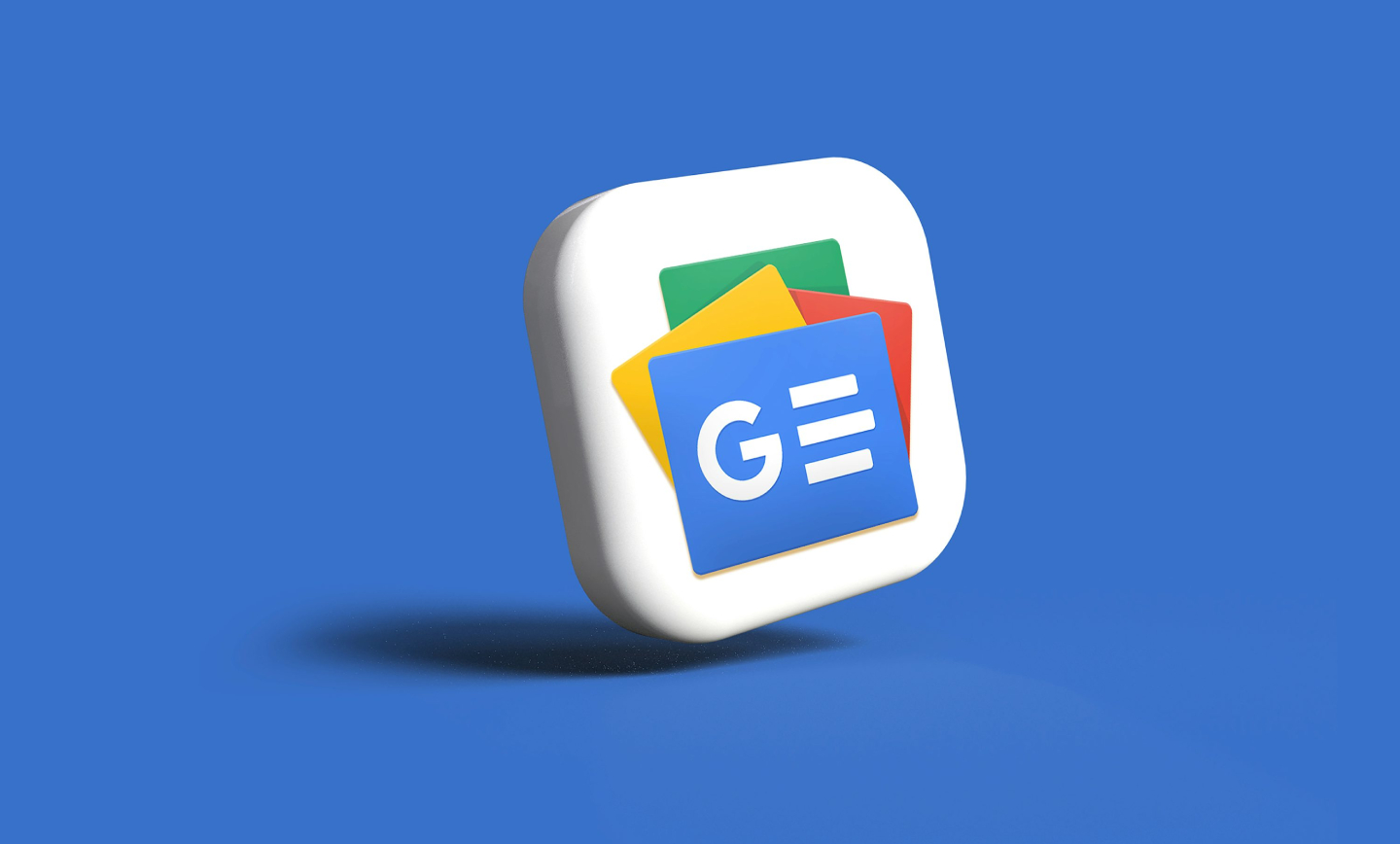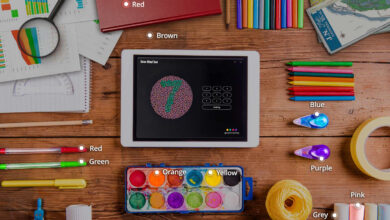13 نکته کاربردی برای استفاده از برنامه گوگل نیوز (Google News)
برنامه Google News یکی از محبوبترین و جامعترین سرویسهای جمعآوری اخبار در دنیاست که توسط غول جستجوی گوگل مدیریت میشود. این سرویس با هدف فراهم کردن دسترسی آسان و سریع کاربران به اخبار روز دنیا طراحی شده است. با استفاده از الگوریتمهای پیچیده، گوگل نیوز اخبار را از هزاران منبع خبری مختلف جمعآوری، طبقهبندی و به کاربران ارائه میدهد.
یکی از ویژگیهای برجسته گوگل نیوز، شخصیسازی نتایج جستجو است. این سرویس با یادگیری علایق و عادات جستجوی هر کاربر، اخبار مرتبط و مورد علاقه او را در اولویت قرار میدهد. به این ترتیب، کاربران میتوانند بدون صرف وقت زیاد، به مهمترین و جدیدترین اخبار حوزههای مورد علاقه خود دسترسی پیدا کنند.
گوگل نیوز همچنین امکان جستجوی اخبار بر اساس موضوع، منطقه جغرافیایی، تاریخ انتشار و سایر معیارها را فراهم میکند. این ویژگی به کاربران کمک میکند تا به راحتی اخبار مورد نظر خود را بیابند و اطلاعات دقیقتری در مورد رویدادهای مختلف کسب کنند.
با توجه به اهمیت اخبار در زندگی روزمره، گوگل نیوز به عنوان یک ابزار قدرتمند برای اطلاعرسانی به حساب میآید. این سرویس نه تنها به کاربران کمک میکند تا از آخرین رویدادهای جهان آگاه شوند، بلکه به آنها امکان میدهد تا دیدگاههای مختلف در مورد یک موضوع را مطالعه کرده و تصمیمات آگاهانهتری بگیرند.
1. شخصیسازی اعلانها

Google News ممکن است شما را با دهها اعلان در طول روز بمباران کند. قبل از اینکه خسته شوید و اعلانهای Google News را خاموش کنید (و در نهایت اخبار مهم را از دست بدهید)، میتوانید تنظیمات اعلان را مطابق با ترجیحات خود شخصیسازی کنید.
Google News را روی تلفن خود باز کنید، روی تصویر دایرهای حساب کاربری در گوشه بالا و راست ضربه بزنید، روی تنظیمات خبر ضربه بزنید. در زیر منوی هشدارها، اعلانها را انتخاب کنید و در نهایت، تعداد اعلانها را کاهش دهید.
همچنین میتوانید انواع دیگر اعلانها مانند اخبار فوری، عناوین، گزارش روزانه، داستان روزانه، ورزش و موارد دیگر را خاموش کنید. اگر نمیخواهید هر بار به تنظیمات Google News بروید، میتوانید تغییرات مشابه را از منوی اطلاعات Google News انجام دهید. مراحل زیر را دنبال کنید:
بر روی آیکون برنامه Google News ضربه بزنید و نگهدارید، برای باز کردن منوی اطلاعات برنامه، روی دکمه i ضربه بزنید، اعلانها را باز کنید و با استفاده از دستههای اعلان Google News، تجربه خود را شخصیسازی کنید.
2. تغییر موقعیت مکانی
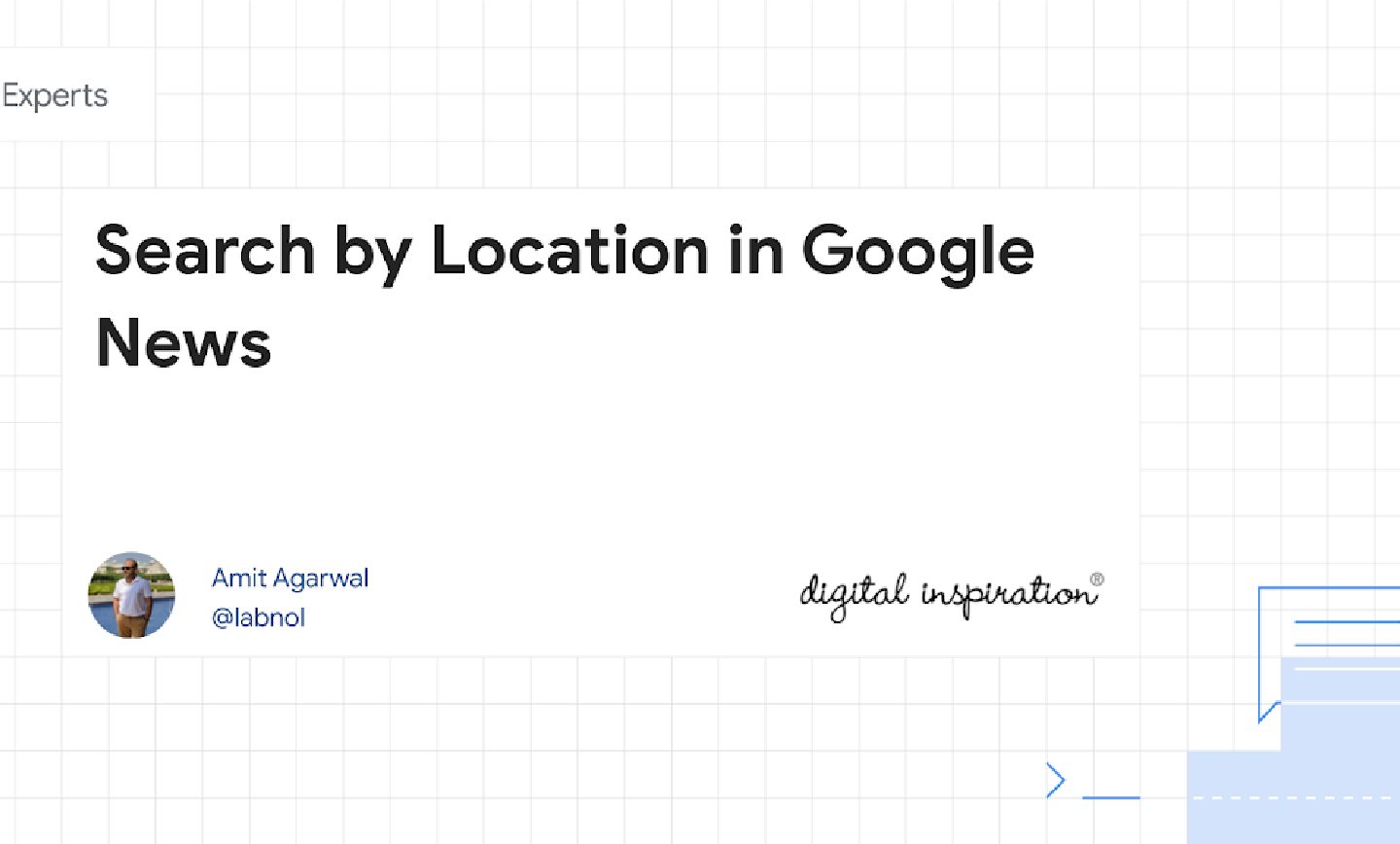
شاید بخواهید بدانید که در سیاست بریتانیا چه اتفاقی در حال رخ دادن است یا چه وضعیت اقتصادی در سریلانکا شکل گرفته است. Google News به شما این امکان را میدهد تا اخبار را از حداکثر دو جفت زبان و منطقه بررسی کنید. در ادامه، نحوه تغییر موقعیت مکانی را شرح میدهیم.
تنظیمات اخبار را در Google News باز کنید (به مراحل بالا مراجعه کنید).به منوی Geneal بروید و روی زبانها و مناطق مورد علاقه ضربه بزنید.
Google News زبانها و مناطق جفت شده را برای افزودن به حساب شما پیشنهاد میکند. برای بررسی گزینههای بیشتر، روی افزودن زبان و منطقه ضربه بزنید، دکمه رادیویی کنار یک زبان و منطقه را انتخاب کنید و در نهایت، اخبار هر دو منطقه را در فید Google News خود مشاهده خواهید کرد. همچنین میتوانید زبان و منطقه اصلی برای حساب Google News خود را تغییر دهید.
3. غیرفعال کردن حالت خودکار پخش ویدیو

Google News به طور خودکار محتوای ویدیویی را در صفحه اخبار پخش می کند که می تواند حواس شما را پرت کند؛ می توانید آن را خاموش کنید یا پخش خودکار را فقط در حین استفاده از حالت Wi-Fi فعال نگه دارید.
تنظیمات اخبار را در Google News باز کنید، به پایین اسکرول کنید و روی پخش خودکار ویدیوها ضربه بزنید، دکمه رادیویی کنار Only Wifi یا غیرفعال را انتخاب کنید.
4. دنبال کردن عناوین خبر و ذخیره داستانها
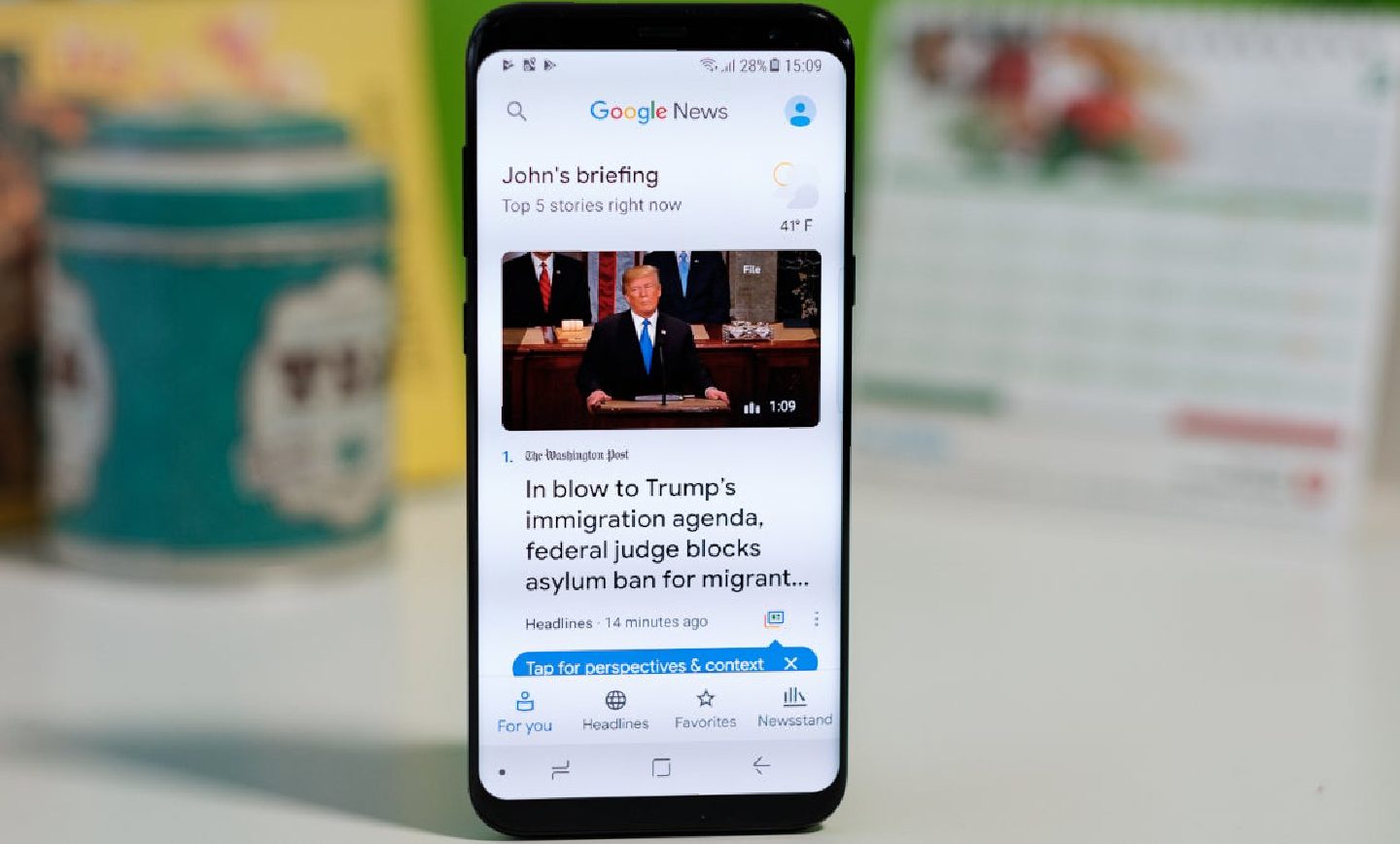
برنامه روزانه شما ممکن است حول محور صبحهای شلوغ باشد و ممکن است زمان کافی برای خواندن تمام داستانهای مهم در اوایل روز نداشته باشید. میتوانید مقالات خبری یا موضوعاتی را که میخواهید را ذخیره کنید تا بعدا بخوانید
یک داستان خبری را در Google News باز کنید، روی نماد ذخیره در پایین ضربه بزنید (شبیه یک روبان است)، به صفحه اصلی بازگردید و برگه دنبال کردن را انتخاب کنید، برای بررسی داستانهای ذخیره شده خود به ترتیب زمانی به پایین اسکرول کنید.
5. دور شدن از رسانهها
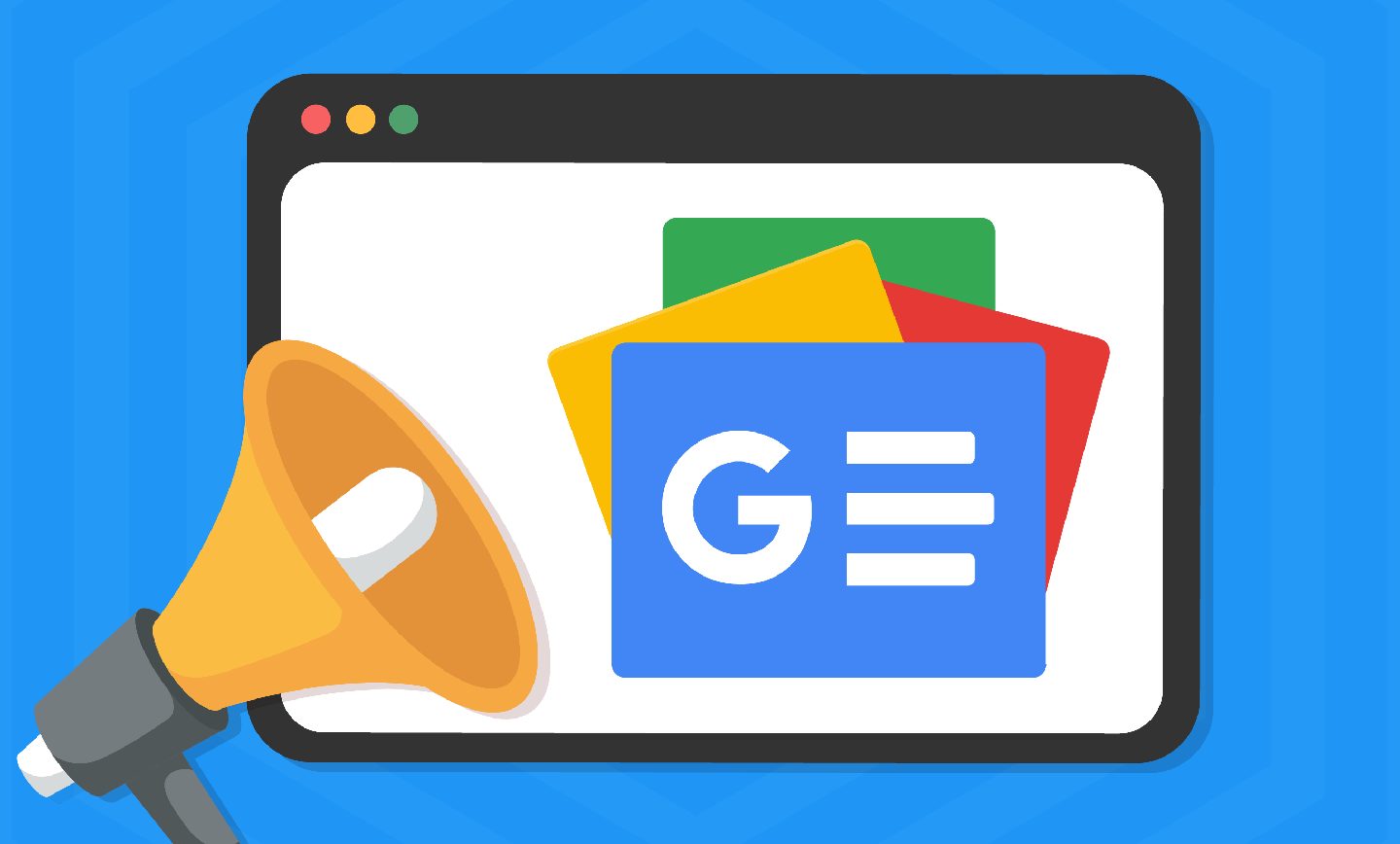
اگر دیگر نمیخواهید داستانهایی از یک صفحه وب یا ناشر خاص را مشاهده کنید، داستانهای فعلی و آینده آنها را از فید Google News خود پنهان کنید.
Google News را باز کنید و هر داستانی را که میخواهید پنهان کنید را پیدا کنید، روی منوی سه نقطه کنار هر داستان ضربه بزنید، از منوی، گزینه پنهان کردن تمام داستانها از یک نشریه را انتخاب کنید، میتوانید ترجیحات منبع خود را با رفتن به تنظیمات Google News و استفاده از منوی منابع و موضوعاتی که کمتر میبینید مدیریت کنید.
6. فعال کردن حالت ذخیره داده
هنگام مرور فید Google News خود با یک طرح داده محدود، میتوانید پخش خودکار ویدیوها را غیرفعال کنید و حالت صرفهجویی داده را فعال کنید تا برخی از وقفهها را در استفاده از اینترنت اعمال کنید.
به تنظیمات Google News بروید، به پایین اسکرول کنید تا به حالت صرفهجویی داده برسید و دکمه رادیویی کنار فعال را انتخاب کنید.
7. بررسی استوریهای منتشر شده از طرف رسانهها
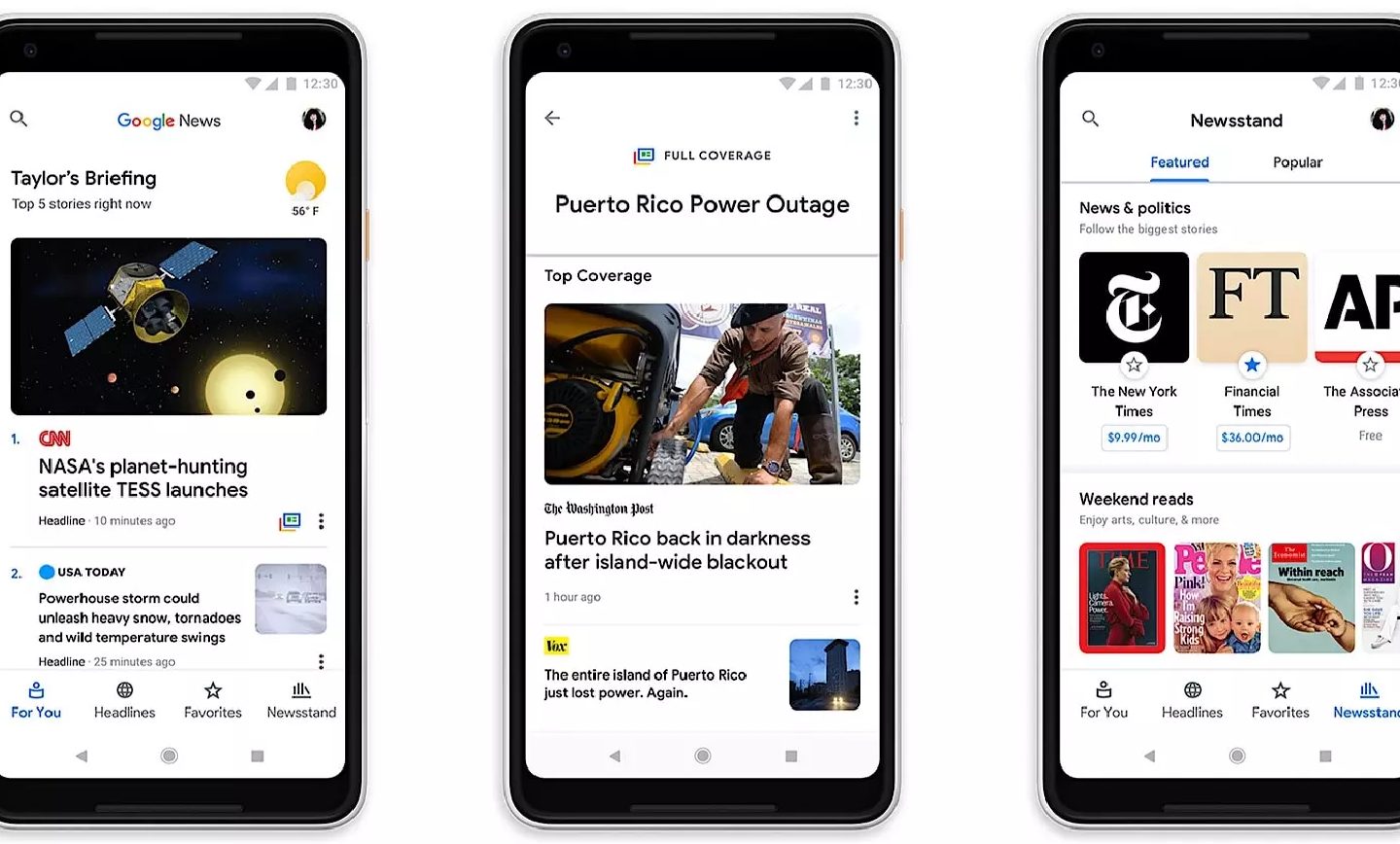
Google News به شما امکان میدهد تا پوشش کامل روز را از وب سایت خبری مورد علاقه خود در برنامه بررسی کنید.
Google News را روی تلفن خود باز کنید.نام نشریه را بررسی کنید و روی منوی سه نقطه کنار یک داستان ضربه بزنید.انتخاب رفتن به وب سایت نشریه. پوشش کامل را در دستههای مختلف بررسی کنید. برای اضافه کردن نشریه به عنوان منبع مورد علاقه خود، روی نماد ستاره در گوشه بالا-راست ضربه بزنید. بعداً میتوانید آن را از برگه دنبال کردن بررسی کنید.
روی نماد اشتراکگذاری ضربه بزنید تا داستان خبری را در پلتفرمهای رسانههای اجتماعی مانند WhatsApp، Instagram، LinkedIn و Facebook به اشتراک بگذارید.
8. منابع خبری مورد علاقه را در صفحه اصلی بگذارید

اگر از یک دستگاه اندرویدی استفاده میکنید، میتوانید هر منبعی را به عنوان یک میانبر روی صفحه اصلی اضافه کنید. از اینرو، نیازی نیست هر بار برای بررسی پوشش نشریه Google News را باز کنید.
Google News را باز کنید و به برگه دنبال کردن بروید. یک منبع پیدا کنید و روی منوی سه نقطه در گوشه بالا-راست ضربه بزنید و سپس افزودن به صفحه اصلی را انتخاب کنید. سیستم یک ویجت 1*1 برای افزودن به صفحه اصلی ایجاد میکند. روی میانبر منبع روی صفحه اصلی ضربه بزنید تا داستانها و مقالات را در Google News بخوانید.
9. ابزار آبو هوا
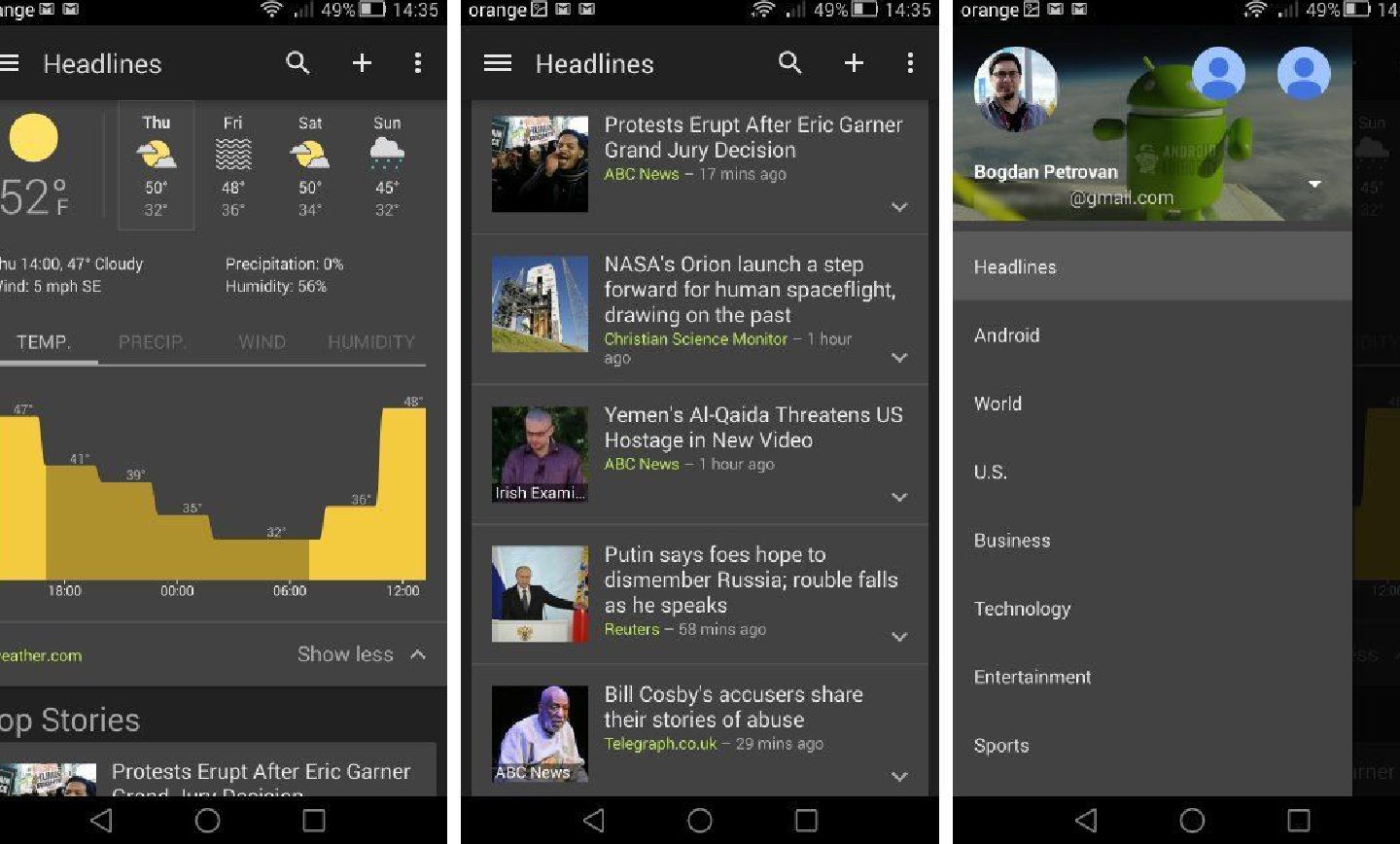
Google News دارای یک ابزار ادغام آب و هوای کاربردی است که جزئیات آب و هوا را نشان میدهد. اما به طور پیشفرض، دما را به واحد فارنهایت نشان میدهد. میتوانید مراحل زیر را برای تغییر آن به سانتیگراد یا کلوین دنبال کنید.
به تنظیمات Google News بروید. به واحدهای دما رجوع کنید و دکمه رادیویی کنار سانتیگراد یا کلوین را انتخاب کنید.
10. اضافه کردن ویجت Google News
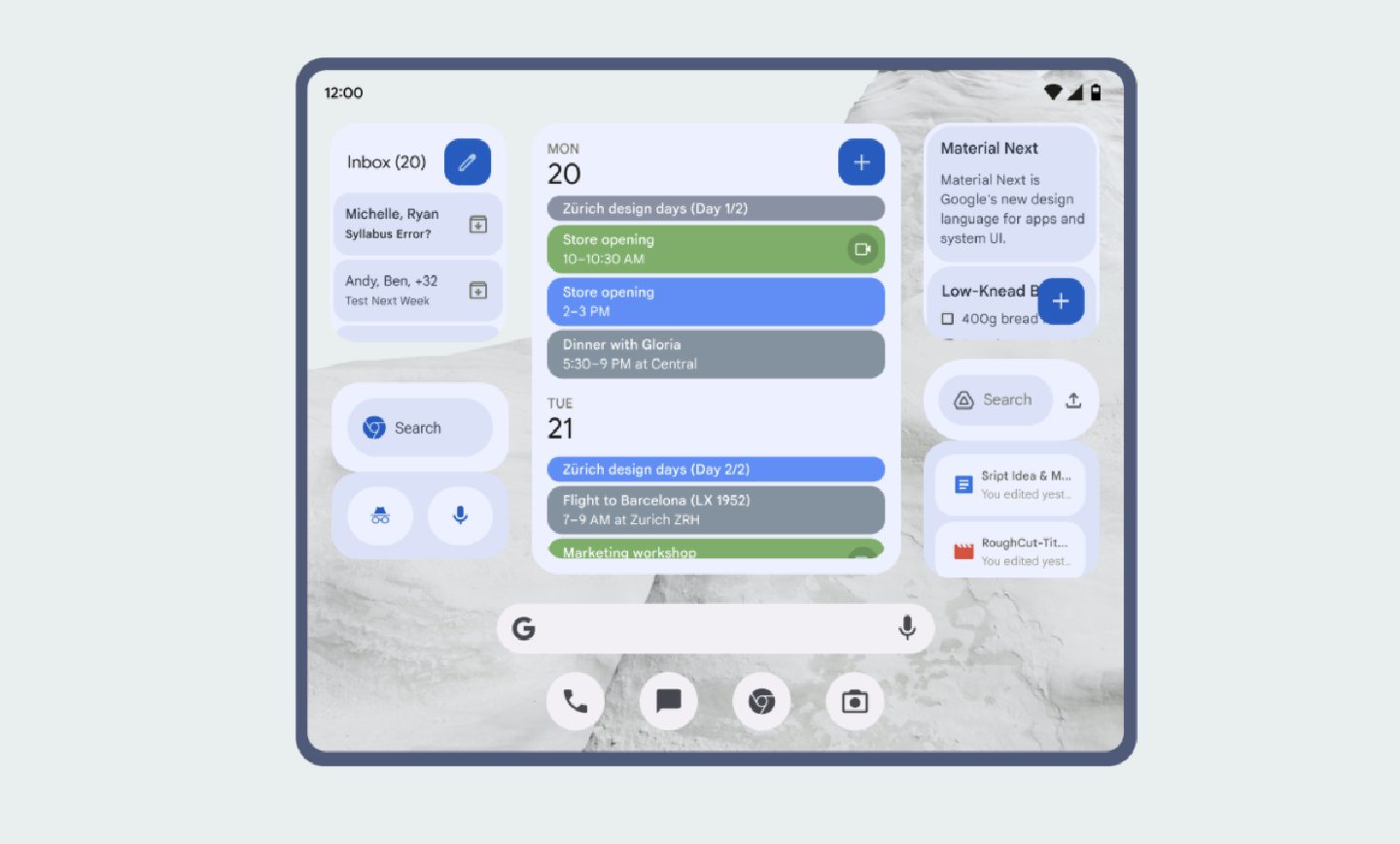
میتوانید یک ویجت Google News را روی صفحه اصلی تلفن اندرویدی خود قرار دهید و بدون باز کردن برنامه، اخبار خود را بخوانید.
صفحه اصلی را انتخاب کنید و انگشت خود را نگهدارید و ویجتها را انتخاب کنید. در منوی انتخاب ویجت، به Google News بروید. ویجت 4 x 2 Google News را طولانی فشار دهید و آن را روی صفحه اصلی قرار دهید. دما، عنوان خبر و پوشش کامل را بررسی کنید و از کلیدهای فلش چپ و راست برای بررسی داستانهای روند استفاده کنید.
11. آموزش برنامه Google News
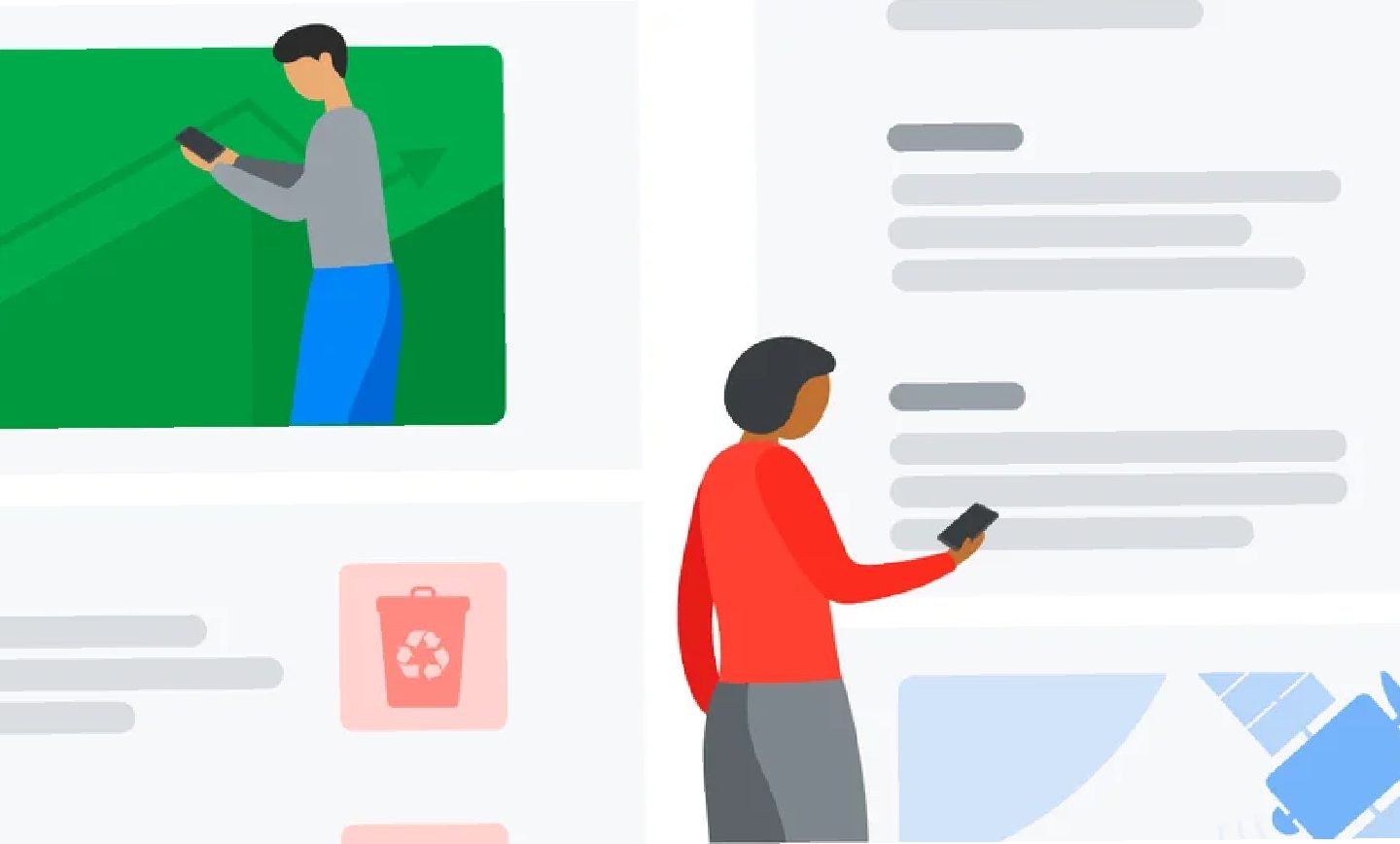
خبرهای مورد علاقهات را پیدا کن و به گوگل خبر بده! گوگل نیوز رو باز کن و روی بخش “برای شما” بزن. بین خبرها بگرد تا موضوع مورد علاقهت رو پیدا کنی. بعد روی سه نقطه بزن و “بیشتر از این خبرها” رو انتخاب کن. اگه از موضوعی خوشت نیومد، روی “کمتر از این خبرها” بزن تا گوگل دیگه اونجور خبرها رو نشونت نده
12. استفاده از ابزار Newstand
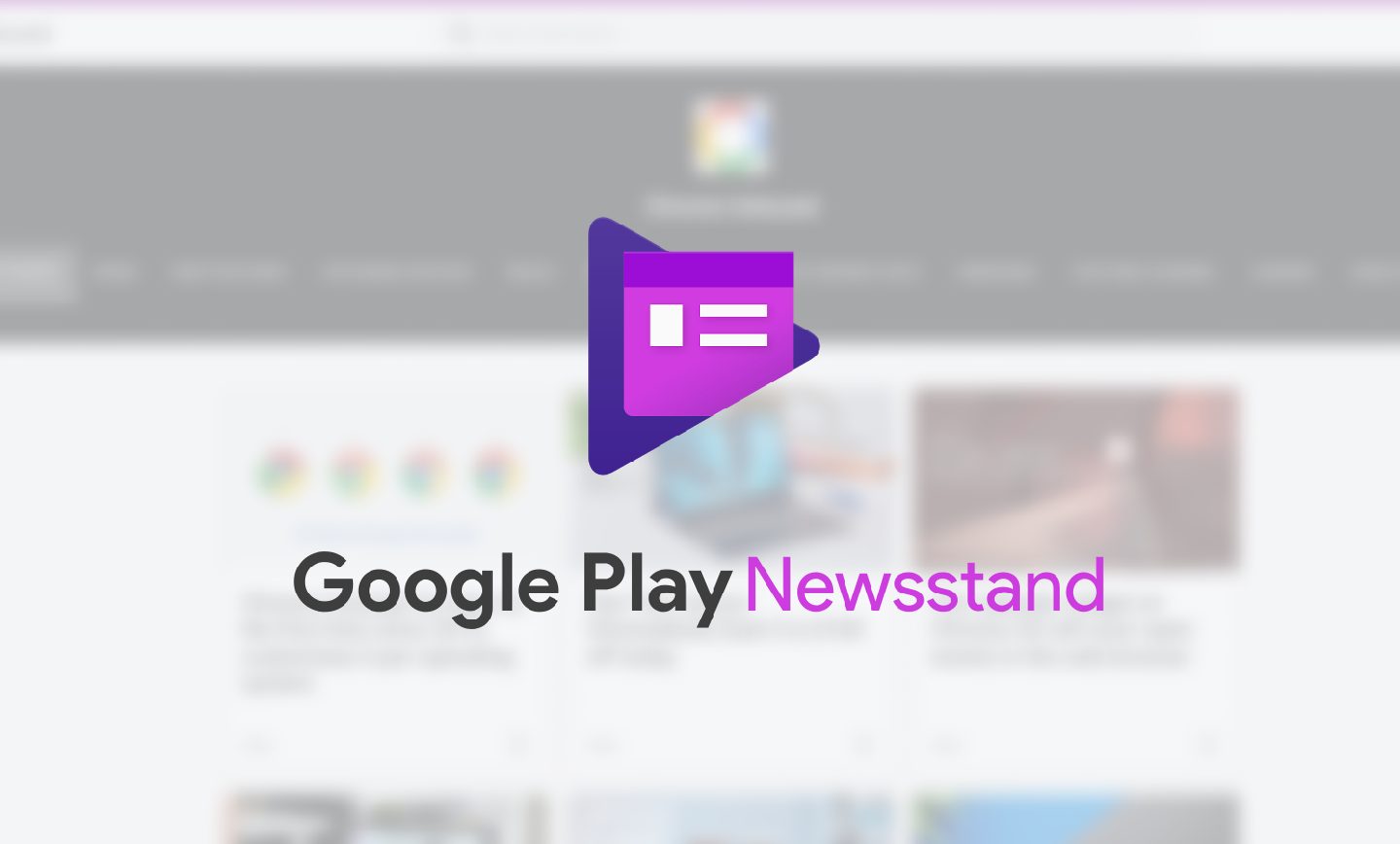
گوگل سابقه غیرفعال کردن بسیاری از محصولات گوگل خود را دارد. یکی از این سرویسها Google Play Newsstand است که در برنامه Google News گنجانده شده است. بخش Newsstand به شما امکان میدهد به روزنامههای محبوب و مجلات باکیفیت مشترک شوید. میتوانید موضوعاتی مانند اخبار و سیاست، سرگرمی، سلامت و موارد دیگر را مرور کنید.
Google News را روی تلفن خود باز کنید.در پایین برنامه روی Newsstand ضربه بزنید.تا زمانی که چیزی را که دوست دارید کشف کنید یا عبارت جستجوی خود را تایپ کنید، در بخش اسکرول کنید.
13. با Google News از آخرین رویدادها مطلع شوید
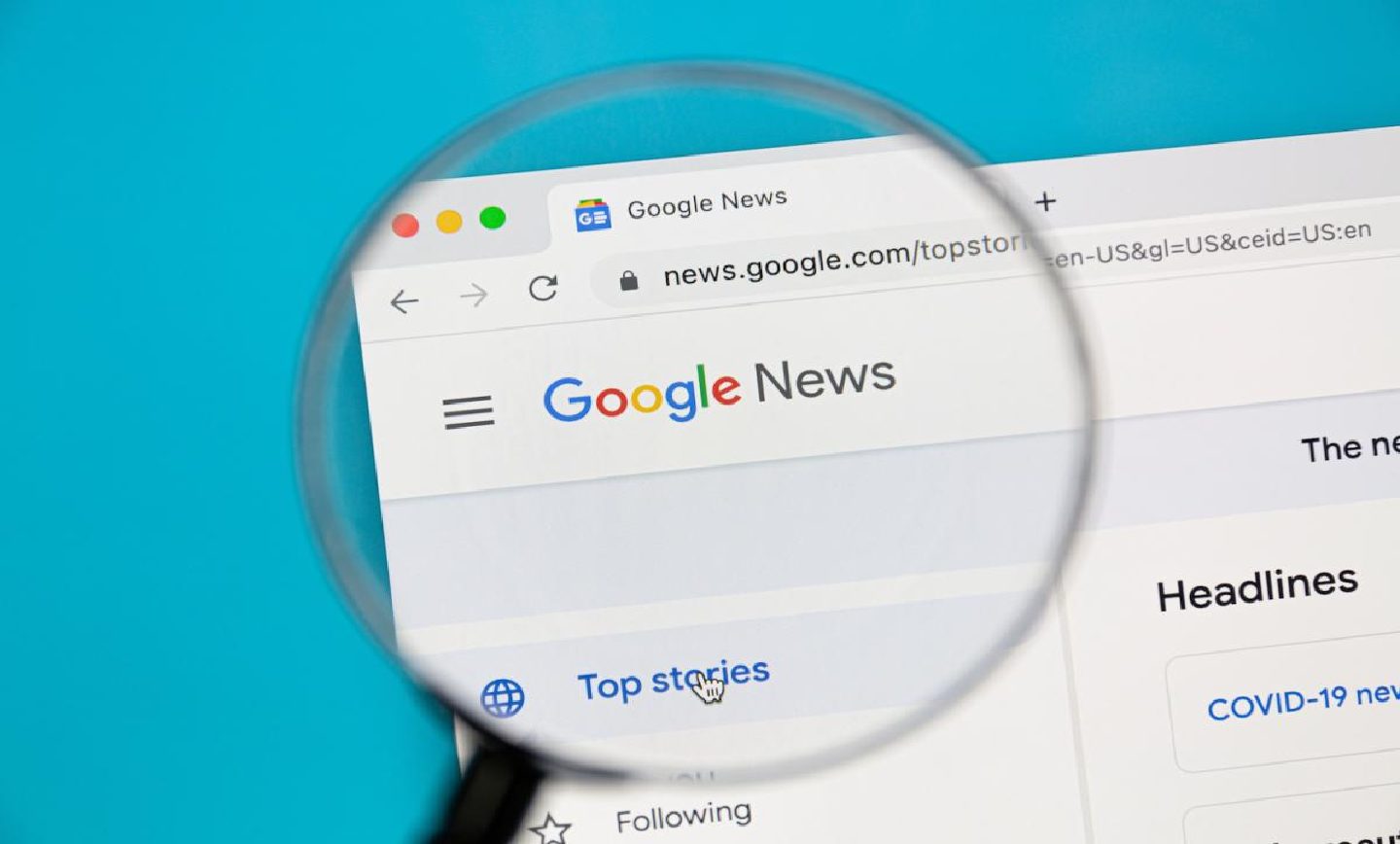
Google News یک اپلیکیشن فوقالعاده برای دنبال کردن آخرین اخبار دنیاست. این اپلیکیشن با یادگیری علایق شما، اخبار مرتبط را به صورت شخصیسازی شده به شما ارائه میدهد. شما میتوانید موضوعات مورد علاقه خود را انتخاب کنید و حتی اخبار را به صورت آفلاین بخوانید.
ویژگیهای کلیدی این اپلیکیشن عبارتند از:
- اخبار شخصیسازی شده: با توجه به علایق شما، اخبار مرتبط را به شما نشان میدهد.
- هشدارهای فوری: از آخرین اخبار مهم باخبر شوید.
- خواندن آفلاین: مقالات را برای بعد ذخیره کنید.
- منابع خبری متنوع: از منابع مختلف و معتبر به اخبار دسترسی پیدا کنید.
- سفارشیسازی زبان و منطقه: اخبار مورد علاقه خود را در زبان و منطقه مورد نظر دنبال کنید.
- ویژگیهای اضافی: جستجوی صوتی، حالت تاریک و اشتراکگذاری اخبار.